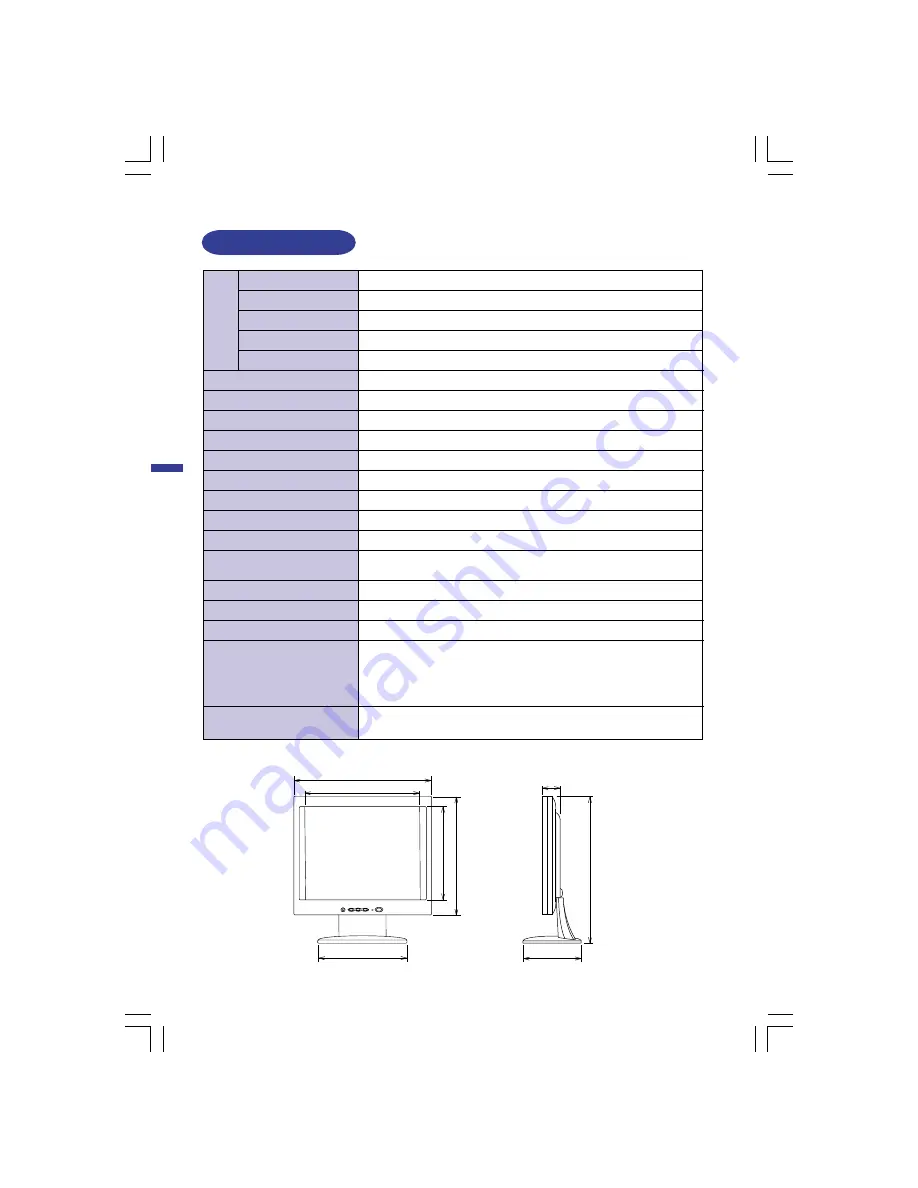
DEUTSCH
16 ANHANG
SPEZIFIKATIONEN
ANHANG
LCD-Art
Grösse
Diagonal: 43.2cm / 17.0"
0.264 (H) × 0.264 (V) mm
Antwortzeit
Pixelabstand
40ms (schwarz, weiss, schwarz)
Darstellbare Farben
Synchronisationsfrequenzen Horizontal: 24-80kHz, Vertikal: 56-75Hz
Dot Clock
max. 135MHz
Auflösung
max. 1280 × 1024
Eingangsstecker
D-Sub mini 15pin
Sync Signal
Separate sync: TTL, Positiv oder Negativ
Plug & Play
VESA DDC1/2B
TM
max. 45W, Power Management: max. 3W
Stromaufnahme
Abmessungen / Gewicht
407 × 434 × 173mm / 16.0 × 17.1 × 6.8" (B × H × T), 5.8kg / 12.8lbs
Neigungswinkel
Umgebungsbedingungen
Prüfzeichen
auf: 25 Grad, ab: 5 Grad
Videosignal
einsehbarer Bilckwinkel
Maximumbildgrösse
337.9mm × 270.3mm / 13.3" × 10.6" (B × H)
Stromversorgung
AC Adapter (Zubehör): AC100-240V, 1.5A, 50 / 60Hz (output DC12V, 5A)
Monitor: DC12V, 3.5A
a-Si TFT Active Matrix
LCD
Analog: 0.7Vp-p (Standard), 75
Ω,
Positiv
max. 16,777,216
Betrieb:
Lagerung:
-20 bis 60°C / -4 bis 140°F
Temperatur
Feuchtigkeit
5 bis 35°C / 41 bis 95°F
Feuchtigkeit
5 bis 85% (nicht kondensierend)
10 bis 80% (nicht kondensierend)
Temperatur
TCO ’99, CE, TÜV-GS / MPR
3
(prEN50279) / ISO 13406-2, FCC-B,
UL / C-UL, VCCI-B
rechts / links: jeweils 75 Grad, auf / ab: jeweils 65 Grad (Typisch)
407m m /16.0"
35
0m
m
/13.8
"
340m m /13.4"
2
7
2
m
m
/10.7"
2 65 m m /10.4"
5 3m m /2 .1"
434m
m
/17.1"
173m m /6.8 "
02 -4314ut-D.p65
2 001/11/2 2 ,
Χ΋ 03:2 9
18
















































